Cómo actualizar el firmware en un enrutador ASUS
Su enrutador inalámbrico es su primera (y a veces la última) línea de defensa entre usted y todo el contenido malicioso en el

El firmware, simplemente, es el software de bajo nivel.que está instalado en tu hardware. En este caso, su enrutador. Piense en ello como el sistema operativo para su enrutador. Al igual que Windows obtiene actualizaciones periódicas (como todo el tiempo de flippin ', ¿amirite?), Su enrutador debe actualizarse con los últimos parches y correcciones de seguridad para asegurarse de que funcione bien. Cuando el fabricante descubre una vulnerabilidad de seguridad, a menudo la reparará como parte de un parche de firmware. Las actualizaciones de firmware también tienden a corregir errores y mejorar el rendimiento general y, a veces, incluso a agregar nuevas funciones. Por lo tanto, es una muy buena idea instalarlos. De hecho, es una muy, muy buena idea.
Recientemente compré un nuevo enrutador inalámbrico, el ASUS RT-AC3200. Con esto en mente, se seguirán los pasos a continuación.
Nota: Asegúrese de revisar mi revisión completa sobre el ASUS RT-AC3200. En resumen, ¡es el mejor enrutador Wi-Fi que he revisado hasta la fecha!
Antes de que empieces: En casos raros, actualizar su firmware (o fallarpara hacerlo) puede bloquear su enrutador. A veces, es solo un caso de la configuración que se está borrando y solo necesita restablecerlo, dejarlo desconectado durante aproximadamente 15 minutos y luego conectarse a través de un cable Ethernet y configurarlo nuevamente. Otras veces, es un brindis serio, y debes usar la utilidad de recuperación de firmware o intentar rebajarla. En cualquier caso, tiene sentido tener a mano un enrutador de respaldo. Con suerte, no ha descartado todos sus enrutadores antiguos, pero antes de comenzar, es una buena idea asegurarse de que funcionen (¿y todavía tiene la fuente de alimentación adecuada para ellos?).
Conéctese a su enrutador a través de un cable o inalámbricoconexión. Abra su navegador web y vaya a http://router.asus.com. Si eso no funciona, intente escribir la dirección IP de su enrutador (generalmente http://192.168.1.1).
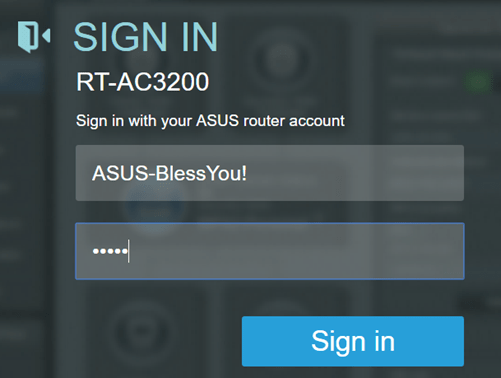
Inicie sesión en su enrutador con su administradorcartas credenciales. Estas no son las mismas credenciales que utiliza para conectarse a Internet a través de su red inalámbrica. Este es el nombre de usuario y contraseña que usó cuando configuró su enrutador inicialmente. Si olvidó sus credenciales, intente lo predeterminado:
Nombre de usuario administración
Contraseña: HolyCrapWhyHaven’tYouChangedYourDefaultPassword ????
Es broma que la contraseña predeterminada sea "admin". Pero en serio, deberías cambiarla como ahora si aún no lo has hecho. Ir Ajustes avanzados entonces Administración entonces Sistema e ingrese su nuevo nombre de usuario y contraseña.
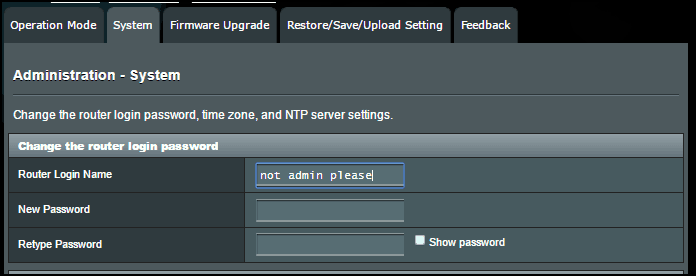
De todos modos, después de cambiar la contraseña de inicio de sesión de su enrutador, busque en la parte superior de la pantalla Versión de firmware. Si está desactualizado, verá un signo de exclamación amarillo intermitente en la esquina superior derecha. Haga clic en la versión de firmware para ir a la pantalla de actualización de firmware o vaya a Ajustes avanzados entonces Administración entonces Actualización de firmware.
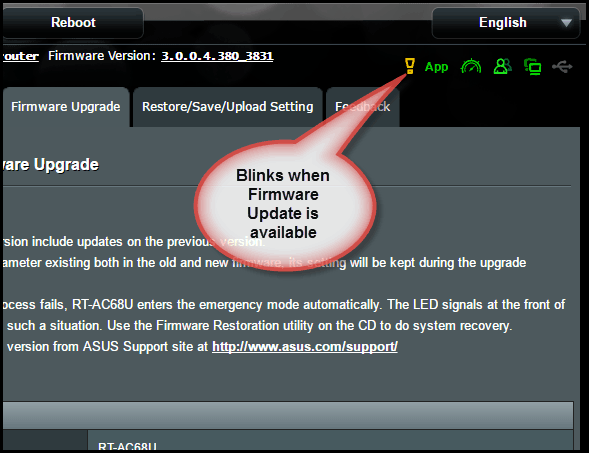
La pantalla de actualización de firmware le dirá sihay nuevo firmware disponible y también le dará el registro de cambios. Esté atento a la sección "Actualizaciones de seguridad". Estos son los importantes. Para instalar el firmware, haga clic en Actualización de firmware.
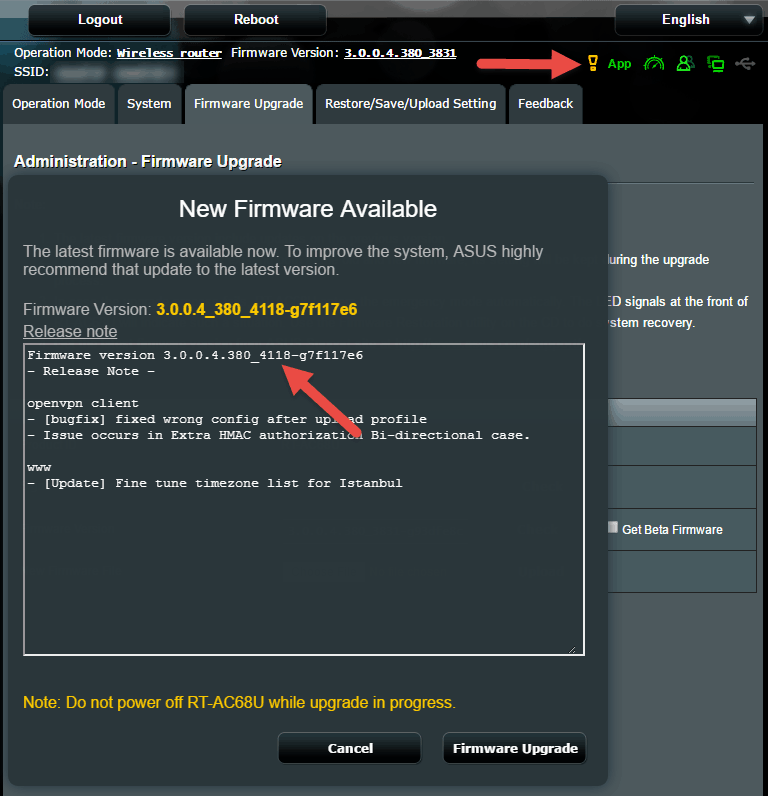
Tu enrutador instalará la actualización del firmware y se reiniciará, así que advierte a tu esposa si está viendo Netflix en ese momento exacto.
Si su enrutador ASUS no está detectando la actualización del firmware y sabe que está disponible (por ejemplo, la descargó del sitio web de ASUS), puede buscar una versión más nueva haciendo clic en Cheque, o puede cargar manualmente un archivo de firmware que descargó de ASUS. Solo asegúrese de que el firmware que está cargando sea legítimo desde el sitio de soporte de ASUS real.
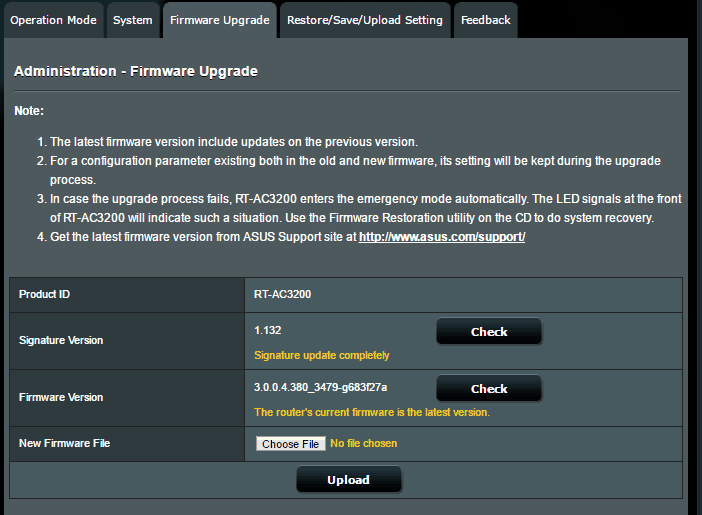
Si una actualización de firmware falla por algún motivo (alimentaciónse apaga durante una actualización, el archivo de firmware está dañado, etc.), algunos modelos (como el RT-AC3200) entrarán en modo de emergencia. Cuando esto sucede, puede usar la utilidad de restauración de firmware en el CD para hacer una recuperación del sistema. Escribiré un tutorial sobre eso en una publicación posterior.
Además, tenga en cuenta que hay una versión de firma quepuede verificarse en la página Actualización de firmware. Esto está relacionado con la AiProtection de Trendnet. Hasta la fecha, no hay realmente una manera de actualizar la versión de firma o una necesidad de hacerlo.
Anteriormente, honestamente no sabía exactamente para qué era esa firma, y la documentación de ASUS no lo menciona. Me puse en contacto con el soporte técnico de ASUS y dijeron esto:
Tenga en cuenta que la versión de firma del firmware es para habilitar las medidas de seguridad en el enrutador, como Aiprotección servicios públicos Puede verificar las actualizaciones para la identificación de firma de su enrutador desde la página de descarga de firmware,
Esto es diferente de lo que pensé que era. Pensé que tenía algo que ver con asegurarse de que está instalando un firmware ASUS genuino. Es decir, algo que le impediría instalar firmware de enrutador de terceros o de código abierto, como DD-WRT o Tomato.
Para las notas de la versión 3.0.0.4.380.3479, dice esto:
ASUS se ha dedicado a cooperar conDesarrolladores externos para presentar características más innovadoras. Para cumplir con las enmiendas reglamentarias, hemos modificado la regla de verificación del firmware para garantizar una mejor calidad del firmware. Esta versión no es compatible con todo el firmware ASUS lanzado anteriormente y el firmware de terceros no certificado.
Aparentemente, esto no tiene nada que ver con la firma, o al menos no de la manera que pensé.
Proporcionaré actualizaciones si obtengo más información sobre las versiones de firma de ASUS.
De todos modos, así es como actualizas tu firmware en un enrutador ASUS. ¡Avíseme si tiene alguna pregunta en los comentarios a continuación!




![Cómo compartir WiFi sin dar su contraseña [ASUS Router Guest Network]](/images/howto/how-to-share-wifi-without-giving-out-your-password-asus-router-guest-network.png)
![Cómo ver qué sitios web están viendo sus hijos en este momento [ASUS Routers]](/images/howto/how-to-see-what-websites-your-kids-are-looking-at-right-now-asus-routers.jpg)
![Bloquear pornografía y contenido inapropiado en los dispositivos de sus hijos [Enrutadores ASUS]](/images/howto/block-porn-and-inappropriate-content-on-your-kids-devices-asus-routers.jpg)
![Filtrado de MAC: bloquear dispositivos en su red inalámbrica [enrutadores ASUS]](/images/howto/mac-filtering-block-devices-on-your-wireless-network-asus-routers.png)


Deja un comentario